Jak opravit chybu nefunkční dotykové obrazovky iPhone

Pokud dotykový displej nefunguje, může být používání telefonu obtížné, nebo jej dokonce nebudete moci používat vůbec.

Rozbitá obrazovka iPhonu je opravdu katastrofa. Koneckonců, naše telefony teď používáme téměř ke všemu. Pokud dotykový displej nefunguje, může být používání telefonu obtížné, nebo jej dokonce nebudete moci používat vůbec. To může ztížit udržení kontaktu s přáteli, plánování dne a dokonce i práci.
Pokud obrazovka iPhonu nefunguje, následující článek webu Quantrimang.com vám řekne, proč a co můžete udělat, aby znovu fungoval.
Proč nefunguje dotyková obrazovka iPhone?
Existuje několik důvodů, proč dotyková obrazovka iPhone přestane fungovat. Jedním z nejčastějších důvodů je fyzický dopad. Pokud vaše obrazovka po kolizi s něčím přestane fungovat, je velká šance, že poškození bylo způsobeno fyzickým kontaktem.
Dalšími běžnými příčinami problémů s dotykovou obrazovkou iPhone jsou poškození vodou a extrémní teplo.
Pokud byl váš iPhone vystaven slané vodě, než přestal fungovat, pravděpodobně to způsobilo poškození. Slaná voda je žíravá, a přestože může být váš telefon dočasně v pořádku, poškození může pokračovat ještě několik týdnů poté.
Rozbitá dotyková obrazovka nebo LCD obrazovka?
iPhone má ve skutečnosti dvě části obrazovky. Horní část je digitizér a spodní část je LCD obrazovka. Digitizer je dotyková obrazovka a LCD displej, který zobrazuje obsah na iPhonu.
Když digitizér nefunguje, dotyková zpětná vazba na iPhone nebude fungovat správně. To znamená, že svou obrazovku uvidíte, ale nebudete s ní moci správně pracovat. Někdy funguje pouze část obrazovky nebo budete muset při klepnutí na něco pořádně stisknout.
Pokud je LCD obrazovka poškozená, iPhone se vůbec nezapne a na obrazovce nic neuvidíte. Kromě toho bude vaše obrazovka rozmazaná nebo bude mít několik mrtvých pixelů.
Pokud máte problémy s digitizérem, existuje několik oprav, které můžete vyzkoušet, než odnesete svůj iPhone do opravny. Pokud se však jedná o LCD obrazovku, budete muset okamžitě začít hledat opravu.
Ujistěte se, že je funkce Touch Accommodations vypnutá
Někteří uživatelé mohli mít povolená určitá nastavení usnadnění, která mohou ovlivnit fungování dotykové obrazovky. Nejčastějším viníkem je Touch Accommodations. Pokud je povoleno, obrazovka vašeho iPhone se bude jevit jako vadná a budete mít potíže s navigací na dotykové obrazovce.
Pokud vaše obrazovka stále funguje, ale nefunguje správně, může to být příčinou.
Chcete-li zkontrolovat, zda je tato funkce povolena, přejděte do Nastavení > Zpřístupnění > Dotyk > Dotkněte se Ubytování a vypněte ji.
Vypněte Touch Accommodations
Pokud máte potíže s navigací kvůli problémům s dotykovou obrazovkou, jednoduše aktivujte Siri a řekněte „Turn off Touch Accommodations“ .
Případně můžete 3x kliknout na boční tlačítko a tím se tato možnost na většině nových zařízení vypne. U starších zařízení možná budete muset stisknout tlačítko Domů třikrát.
Zálohujte a obnovte tovární nastavení pro iPhone
Pokud dotyková obrazovka nefunguje správně, může se jednat o problém se softwarem. I když je to poměrně vzácné, stále se to může stát.
Pokud vypnutí a opětovné zapnutí iPhonu nepomůže, budete muset obnovit tovární nastavení. Než budete pokračovat, nezapomeňte si zálohovat svůj iPhone . Pokud můžete obrazovku nějakým způsobem používat, přejděte do Nastavení > Obecné > Přenést nebo resetovat iPhone > Vymazat veškerý obsah a nastavení .

Obnovte tovární nastavení pro iPhone
Pokud nemůžete navigovat, budete muset svůj iPhone připojit k počítači a provést obnovení továrního nastavení. Po resetování bude ve vzácných případech dotyková obrazovka znovu fungovat.
Pokud se rozhodnete nechat svůj iPhone opravit, s největší pravděpodobností to budete muset udělat. Tím je zajištěno, že technik nebude mít přístup k vašim osobním údajům. Mohou také potřebovat otestovat Face ID, aby se ujistili, že oprava fungovala, a musí k tomu odemknout telefon, což znamená, že byste měli nejprve vymazat všechna svá data.
Oprava obrazovky iPhone
Pokud výše uvedené opravy nefungují, znamená to, že téměř jistě potřebujete telefon opravit.
Pokud je váš iPhone v záruce, budete chtít, aby jej Apple co nejdříve zkontroloval. Navštivte web společnosti Apple a zjistěte, zda se na vás vztahuje záruka. Pokud máte AppleCare+, opravy jsou výrazně zlevněné.
Pokud vám vypršela záruka a nemáte AppleCare+, stále můžete pomocí výše uvedeného odkazu najít autorizované opravny ve vašem okolí. Opravny schválené společností Apple jsou nejlepšími místy, kam si nechat zařízení opravit. Cena však může být trochu vysoká.
Pokud je váš telefon starší model nebo vám dochází rozpočet, zvažte prozkoumání jiných alternativ.
Opravny telefonů jsou velmi oblíbené a některé vám dají rozumnou cenu. Vyberte si však správný renomovaný obchod.
Opravu můžete také provést sami, ale pokud uděláte chybu, můžete způsobit větší škodu. Pokud si to chcete sami vyzkoušet, můžete si obrazovky pro iPhone koupit online a většina z nich obsahuje sady pro kutily.
Používejte iPhone bez dotykové obrazovky
Pokud váš iPhone nefunguje, ale potřebujete získat přístup k určitým souborům, můžete to udělat. Chcete-li to provést, musíte povolit hlasové ovládání. To může být užitečné pro zálohování a obnovu vašeho iPhone.
K tomu bude muset být obrazovka vašeho telefonu alespoň částečně funkční. Zkuste přejít do Nastavení > Zpřístupnění > Hlasové ovládání a zapnout jej.
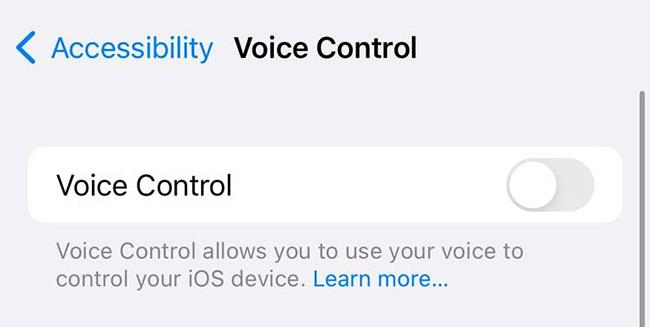
Místo toho použijte hlasové ovládání
Pokud je povolena Siri, můžete aktivovat hlasové ovládání pomocí hlasu vyslovením „Hey Siri, turn on Voice Control“ . Po aktivaci můžete k iPhonu přistupovat bez použití dotykové obrazovky.
Chcete-li používat hlasové ovládání, měli byste se seznámit se základními příkazy. Apple má na svém webu kompletní seznam těchto příkazů.
https://support.apple.com/en-us/HT210417Kontrola zvuku je malá, ale docela užitečná funkce na telefonech iPhone.
Aplikace Fotky na iPhonu má funkci vzpomínek, která vytváří sbírky fotografií a videí s hudbou jako ve filmu.
Apple Music se od svého prvního spuštění v roce 2015 mimořádně rozrostla. K dnešnímu dni je po Spotify druhou největší platformou pro placené streamování hudby na světě. Kromě hudebních alb je Apple Music také domovem tisíců hudebních videí, nepřetržitých rádiových stanic a mnoha dalších služeb.
Pokud chcete ve svých videích hudbu na pozadí, nebo konkrétněji nahrát přehrávanou skladbu jako hudbu na pozadí videa, existuje velmi snadné řešení.
Přestože iPhone obsahuje vestavěnou aplikaci Počasí, někdy neposkytuje dostatečně podrobná data. Pokud chcete něco přidat, v App Store je spousta možností.
Kromě sdílení fotografií z alb mohou uživatelé přidávat fotografie do sdílených alb na iPhone. Fotografie můžete automaticky přidávat do sdílených alb, aniž byste museli znovu pracovat s albem.
Existují dva rychlejší a jednodušší způsoby, jak nastavit odpočítávání/časovač na vašem zařízení Apple.
App Store obsahuje tisíce skvělých aplikací, které jste ještě nevyzkoušeli. Mainstreamové hledané výrazy nemusí být užitečné, pokud chcete objevovat unikátní aplikace, a pouštět se do nekonečného rolování s náhodnými klíčovými slovy není žádná legrace.
Blur Video je aplikace, která rozmaže scény nebo jakýkoli obsah, který chcete v telefonu, a pomůže nám tak získat obrázek, který se nám líbí.
Tento článek vás provede instalací Google Chrome jako výchozího prohlížeče v systému iOS 14.









